

Av Adela D. Louie, Senast uppdaterad: February 7, 2018
Hur du låser upp din enhet (Android Phone) med en trasig skärm, här ger dig en komplett guide.
Nuförtiden har alla smartphones en pekskärm, och att få dem trasiga kan få folk att oroa sig för hur de ska låsa upp sina telefoner med en trasig skärm. De flesta skulle förmodligen tro att det kan vara väldigt omöjligt att använda sina smartphones när pekskärmen hade gått sönder att de inte ens kan låsa upp den och därmed få folk att tro att de kanske inte använder sin trasiga telefon igen. Vid det här laget är det mycket viktigt att hitta ett sätt att låsa upp din enhet med en trasig skärm, och här är några enkla sätt på hur du kan göra det.
Efter att ha tillbringat flera år med att skriva program för Android-enheter har vi gjort ett bra verktyg för dig.
Ett tips till dig: Download Broken Android Data Extraction för att återställa data på din trasiga Samsung. Du kan också hitta några bra metoder för att låsa upp din telefon i den här guiden.
Broken Android Data Extraction
Återställ foton, meddelanden, WhatsApp, videor, kontakter, samtalshistorik från trasig Samsung-telefon.
Återställ data när du inte kan ange lösenordet på Android.
Komplett kompatibel med Samsung Galaxy-enheter.
Gratis nedladdning

Metod 1. Lås upp Android-telefon med trasig skärm VIA en USB-mus & (on The Go) OTG-adapterMetod 2. Använd ditt Samsung-konto för att låsa upp Android-telefon med trasig skärmMetod 3. Använd Android Debugging Bridge (ADB) för att låsa upp Android-telefon med trasig skärmVideoguide: Hur man återställer data från Android-telefon med trasig skärm?Slutsats
Den här metoden används om du har aktiverat USB-felsökning på din enhet tidigare. Du kommer också att behöva din Android-enhet som du har att göra med, en USB-mus och en OTG-adapter (on-the-go-adapter). För att du ska vara säker på att din Android-enhet kan fungera med en USB-mus via din USB-adapter, kolla här på denna länk: http://www.corsair.com/landing/otg-compatibility-list. Det är alltid en bättre idé att du kontrollerar resurser först om du kan göra det på din Android-enhet så att du inte slösar bort någon av din tid och ansträngning. Se också till att din Android-enhet har tillräcklig batteritid för att kunna klara hela processen.
Använda en USB-mus och OTG-adaptern för att låsa upp Broken Screen Android

Via en USB-mus och OTG-adapter för att låsa upp Broken Screen Android
Om du av en slump använder en Samsung-enhet, är den här metoden för dig. Detta är ett mycket pålitligt sätt för dig att låsa upp din Samsung-enhet som har en trasig skärm eller som inte svarar någon gång. För att använda detta måste du ha registrerat din Samsung-enhet på ditt Samsung-konto. Om du har turen att du har registrerat din enhet till ditt Samsung-konto så är detta inget tvivel för dig. Följ stegen nedan för att låsa upp din Samsung-enhet med en trasig skärm.
Använda ditt Samsung-konto för att låsa upp Android-telefon med bricked screen
Mer om hur man återställer data från trasig Samsung-telefon:
Samsung trasig skärm, hur man återställer data
Hur man återställer trasiga Samsung Galaxy-enhetskontakter
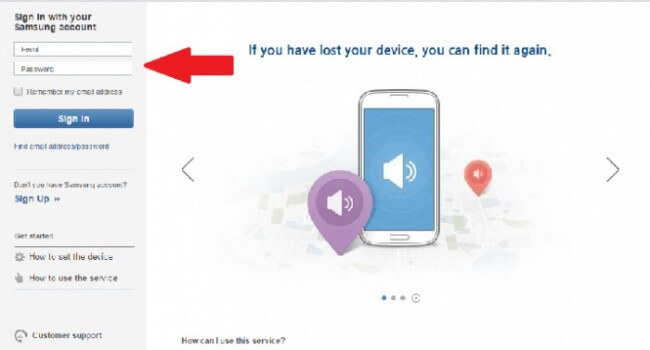
Använda ditt Samsung-konto för att låsa upp Android-enheter med murad skärm
Du måste också ansluta din trasiga Android-enhet till din Mac- eller Windows-dator. Denna metod är det mest effektiva sättet att låsa upp din Android-enhet med en trasig skärm. Du kommer dock bara att stöta på ett problem med att använda den här metoden om du inte kunde aktivera USB Debugging på din Android-enhet. Denna ADB-metod tjänar till att skapa en brygga mellan din enhet och din dator så att du kommer att kunna låsa upp din Android-telefon med en trasig skärm. Följ stegen nedan för att använda bron.
Det faktum att du inte kan låsa upp en Android-telefon med en trasig skärm är verkligen väldigt frustrerande eftersom vi alla vet att det här problemet kommer att göra att vi inte använder vår Android-telefon längre. Men tack vare de metoder som nämns ovan är det nu möjligt att låsa upp din Android-telefon med en trasig skärm. Försök att göra det som passar dig eller vad du tycker är lätt för dig att använda.
När du har lyckats med någon av de metoder som nämns ovan, se till att du omedelbart säkerhetskopiera alla dina viktiga data från din Android-telefon eftersom du aldrig kommer att veta om du i framtiden kanske behöver göra en fabriksåterställning eller om du kanske behöver köpa en ny telefon. Att säkerhetskopiera all din data kommer att bli mycket enklare för dig i händelse av att du har en ny Android-telefon och du vill överföra all din data från den gamla enheten till den nya.
Lämna en kommentar
Kommentar
Broken Android Data Extraction
Extrahera data från trasig Android-telefon och fixa tegeltelefon.
Gratis nedladdningHeta artiklar
/
INTRESSANTTRÅKIG
/
ENKELSVÅR
Tack! Här är dina val:
Utmärkt
Betyg: 4.4 / 5 (baserat på 80 betyg)